Как подключить камеру видеонаблюдения EZVIZ H3 к телефону
В статье представлены методы подключения к телефону Smart камеры видеонаблюдения EZVIZ H3. Также Вы можете ознакомиться с другими разделами использования IP камеры EZVIZ H3, кликнув соответствующую ссылку внизу статьи.
Подключение Wi-Fi камеры EZVIZ H3 к телефону

Читайте раздел полностью, чтобы ознакомиться с методами подключения умной камеры EZVIZ CS-H3 к телефону: 1 - беспроводное WiFi подключение, 2 - проводное подключение.
Установка приложения EZVIZ
1. Подключите Ваш смартфон к сети Wi-Fi (рекомендуется).
2. Найдите приложение EZVIZ по запросу «EZVIZ» в App Store или Google Play™, загрузите и установите его.
3. Запустите приложение и зарегистрируйте аккаунт пользователя в EZVIZ.
Если Вы уже используете приложение EZVIZ, убедитесь, что установлена его последняя версия. Для этого проверьте наличие доступных обновлений на странице EZVIZ в магазине приложений.
Вариант 1. Беспроводное подключение IP камеры EZVIZ CS-H3 по WiFi
1. Подключите кабель адаптера питания к порту электропитания Смарт камеры EZVIZ CS-H3.
2. Подключите адаптер питания к розетке электропитания.
• Используйте адаптер и кабель питания, которые поставляются в комплекте с камерой.
• Быстрое мигание светодиодного индикатора синим цветом означает, что камера включена и готова к настройке подключения к сети.

3. Добавьте беспроводную камеру в систему EZVIZ.
✓ Войдите в учетную запись в приложении EZVIZ.
✓ На главном экране нажмите "+" в правом верхнем углу, чтобы перейти к сканированию QR-кода.
✓ Отсканируйте QR-код на корпусе камеры.
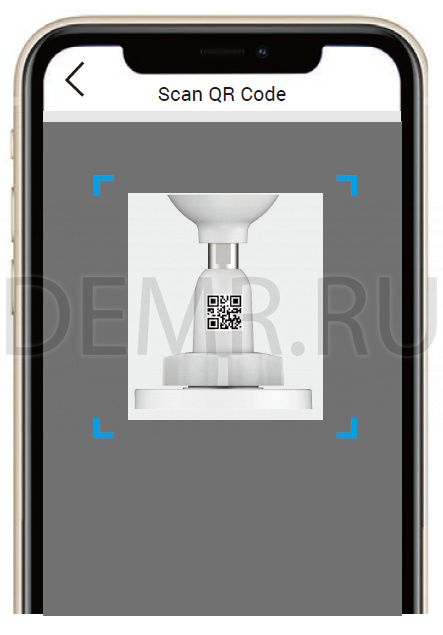
Следуйте инструкциям мастера приложения EZVIZ, чтобы добавить камеру в EZVIZ.
• Подключите камеру к той сети Wi-Fi, к которой подключен ваш мобильный телефон.
• Wi-Fi должна работать на частоте 2,4 ГГц.
Чтобы перезапустить камеру и восстановить заводские настройки, нажмите и удерживайте кнопку сброса в течение приблизительно 4 с.
Нажмите и удерживайте кнопку сброса в течение 4 с, если:
• не удается подключить камеру к сети Wi-Fi;
• необходимо подключить камеру к другой сети Wi-Fi.
Расположение кнопки сброса настроек смотрите в данной инструкции в разделе "Как сбросить настройки Смарт камеры EZVIZ H3".
Вариант 2. Проводное подключение IP камеры EZVIZ H3
1. Подключите кабель адаптера питания к порту электропитания камеры.
2. Подключите адаптер питания к розетке электропитания.
• Используйте адаптер и кабель питания, которые поставляются в комплекте с камерой.
• Быстрое мигание светодиодного индикатора синим цветом означает, что камера включена и готова к настройке подключения к сети.
3. Подключите камеру EZVIZ CS-H3 к порту LAN маршрутизатора с помощью сетевого кабеля (приобретается отдельно).
Медленное мигание светодиодного индикатора синим цветом означает, что камера подключена к интернету.

4. Добавьте IP камеру EZVIZ CS-H3 в систему EZVIZ.
✓ Войдите в учетную запись в приложении EZVIZ.
✓ На главном экране нажмите "+" в правом верхнем углу, чтобы перейти к сканированию QR-кода.
✓ Отсканируйте QR-код на обложке этого руководства или на корпусе камеры.
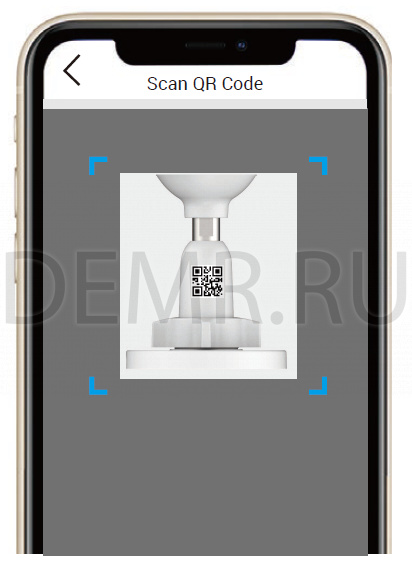
Следуйте инструкциям мастера приложения EZVIZ, чтобы добавить камеру в приложении.
Читайте полностью: Инструкция для Смарт-камеры EZVIZ CS-H3. Подключение к телефону, просмотр архива...
Рейтинги
Топ. Рейтинг лучших фитнес-браслетов 2024. Сравнить фитнес-браслеты.
Топ 30. Рейтинг Smart камер видеонаблюдения для помещения. Преимущества, где купить...
Топ 30. Рейтинг умных камер видеонаблюдения. Преимущества, где купить...
Рейтинг. Топ 30 лучших bluetooth наушников с Aliexpress 2024. Где купить, как выбрать
Топ 30 лучших bluetooth наушников 2024. Купить, характеристики
